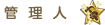使用方法
Honey Time 2 :: お知らせ :: 当フォーラムについて
Page 1 of 1
 使用方法
使用方法
ユーザー向けの使用方法概説です。
概説ですので、ここに書いてあること以上を知りたければ、Googleなどで検索してください。
リンクになっているものは作成が完了したものです。
概説ですので、ここに書いてあること以上を知りたければ、Googleなどで検索してください。
- トピック投稿
- 画像のアップロード
- 返信
- ユーザープロフィール編集
- ユーザーグループ
リンクになっているものは作成が完了したものです。
最終編集者 ゆうみ [ Sat Jan 23, 2010 7:54 pm ], 編集回数 3 回 (Reason for editing : 目次化)
 トピック投稿の方法
トピック投稿の方法
New Topicボタンをクリックすると、トピック投稿が開始します。
(Lockedとなっているフォーラムには、Admin・モデレータ以外のユーザーによる新規トピックの投稿はできません)
画像クリックでオリジナルサイズ表示

本文はBBCodeというタグを用いて文章の装飾をします。
HTMLのタグのように組み合わせて使うこともできます。
詳しい使い方は、Googleで「BBCode 使い方」などとして検索してください。日本語説明が出てきます。(検索!)
基本的に
太字
のように効果が適用されます。
画像の挿入については別にまとめましたので、そちらをご覧ください。
引用タグで囲むと
コードタグで囲むと
できあがったメッセージは、「Preview」でプレビュー、「Draft」で一時保存(返信のみ。プロフィールのDraftsタブから呼び出しできます)、
「Send」で投稿することができます。
(Lockedとなっているフォーラムには、Admin・モデレータ以外のユーザーによる新規トピックの投稿はできません)
画像クリックでオリジナルサイズ表示

本文はBBCodeというタグを用いて文章の装飾をします。
HTMLのタグのように組み合わせて使うこともできます。
詳しい使い方は、Googleで「BBCode 使い方」などとして検索してください。日本語説明が出てきます。(検索!)
基本的に
- Code:
[b]太字[/b]
太字
のように効果が適用されます。
画像の挿入については別にまとめましたので、そちらをご覧ください。
引用タグで囲むと
- Code:
[quote="引用元"]引用文章[/quote]
引用元 wrote:引用文章
コードタグで囲むと
- Code:
[img]などのタグが表示できます。
できあがったメッセージは、「Preview」でプレビュー、「Draft」で一時保存(返信のみ。プロフィールのDraftsタブから呼び出しできます)、
「Send」で投稿することができます。
最終編集者 ゆうみ [ Wed Dec 02, 2009 7:46 pm ], 編集回数 9 回 (Reason for editing : ボタンについての説明追加)
 画像の投稿方法
画像の投稿方法
フォーラムに画像を投稿する場合は、利便性より横幅を640px以下にしておくことをおすすめします。
フォーラムの表示幅(最大800px)よりも画像の幅が大きい場合、画像の右側が表示されなくなります。
以下、画像の投稿方法です。
1. 挿入したい画像が既にインターネット上にある場合
画像のURLを「画像を挿入」ボタンで
ただし、画像の直リンクが可能でないと、画像は正しく表示されません。
2. 挿入したい画像がインターネット上にない場合
アップローダーをお持ちの方は、そこに画像をアップして、上記の方法で挿入できます。
アップローダーをお持ちでない方は、Host an imageボタンから画像をImageShack(以下IS)というサイトにアップすることができます。
ImageShackに画像を投稿する手順:
サムネイルをクリックするとIS上のオリジナル画像に飛びます。
オリジナル画像の横幅が640pxより大きい場合は、ISの自動リサイズ機能を使うと便利です。
http://imageshack.us/からアップロードすることができます。

ImageShackから画像を削除したい場合
「サーバー容量が豊富だから、いらない画像も削除する必要はないよ」by IS とのこと。
なのでISのサーバーから画像を削除することはISの仕様でできませんが、
このフォーラムの投稿から画像のURL部分を消去すれば、偶然入力したURLが一致しない限り画像にアクセスすることはできません。
どうしても画像を削除したい!という場合は、ISにアカウントを作ってから画像をアップロードすることをおすすめします。
ISにログインせずにアップロードした画像は消去することができません。
フォーラムの表示幅(最大800px)よりも画像の幅が大きい場合、画像の右側が表示されなくなります。
以下、画像の投稿方法です。
1. 挿入したい画像が既にインターネット上にある場合
画像のURLを「画像を挿入」ボタンで
- Code:
[img]画像のURL[/img]
ただし、画像の直リンクが可能でないと、画像は正しく表示されません。
2. 挿入したい画像がインターネット上にない場合
アップローダーをお持ちの方は、そこに画像をアップして、上記の方法で挿入できます。
アップローダーをお持ちでない方は、Host an imageボタンから画像をImageShack(以下IS)というサイトにアップすることができます。
ImageShackに画像を投稿する手順:
- Host an imageボタンをクリック
- アップロードしたい画像を選択して、host it!をクリック
- ISの新ウィンドウから、Direct link to imgに表示されているURLをコピー&ペースト、imgタグで囲む
サムネイルをクリックするとIS上のオリジナル画像に飛びます。
オリジナル画像の横幅が640pxより大きい場合は、ISの自動リサイズ機能を使うと便利です。
http://imageshack.us/からアップロードすることができます。

ImageShackから画像を削除したい場合
「サーバー容量が豊富だから、いらない画像も削除する必要はないよ」by IS とのこと。
なのでISのサーバーから画像を削除することはISの仕様でできませんが、
このフォーラムの投稿から画像のURL部分を消去すれば、偶然入力したURLが一致しない限り画像にアクセスすることはできません。
どうしても画像を削除したい!という場合は、ISにアカウントを作ってから画像をアップロードすることをおすすめします。
ISにログインせずにアップロードした画像は消去することができません。
最終編集者 ゆうみ [ Wed Nov 25, 2009 5:05 pm ], 編集回数 1 回 (Reason for editing : 画像追加)
 返信方法
返信方法
トピックに返信するとき、いくつか方法があります。
(LOCKEDとなっているスレッドには返信できません)
3番目について、詳しい説明です。

各投稿には、右上(アバターの左)にこのように4つボタンが表示されます。
これを使うと、引用が簡単にできます。
Multi Quote:
複数の記事を引用したいとき、引用したい投稿のこのボタンをクリックして(赤くなります)Post Replyをクリックすると、
編集画面に各記事と投稿者の名前が自動的に追加されます。
Quote:
記事を1つだけ引用したいとき。
!:
問題と思われる記事を発見したとき、これをクリックして、Admin・Moderator全員に記事と問題点を通知することができます。
!+鍵:
問題と思われる記事のレポートをした後、重複レポートを防ぐためにクリックしてください。
記事のレポート機能がロックされ、他の人がレポートできなくなります。
(LOCKEDとなっているスレッドには返信できません)
- スレッド下部のQUICK REPLYから返信
各スレッドの下部には、「QUICK REPLY」というのがついていて、そこにコメントを書き込んで返信することができます。 - Post Replyボタンをクリック
返信をもっと編集したい! 見栄えよくしたい! という場合には、「POST REPLY」ボタンをクリックしてください。
投稿時と同じような編集画面が出てきて、メッセージの編集ができます。 - 他の人の引用をする
3番目について、詳しい説明です。

各投稿には、右上(アバターの左)にこのように4つボタンが表示されます。
これを使うと、引用が簡単にできます。
Multi Quote:
複数の記事を引用したいとき、引用したい投稿のこのボタンをクリックして(赤くなります)Post Replyをクリックすると、
編集画面に各記事と投稿者の名前が自動的に追加されます。
Quote:
記事を1つだけ引用したいとき。
!:
問題と思われる記事を発見したとき、これをクリックして、Admin・Moderator全員に記事と問題点を通知することができます。
!+鍵:
問題と思われる記事のレポートをした後、重複レポートを防ぐためにクリックしてください。
記事のレポート機能がロックされ、他の人がレポートできなくなります。
最終編集者 ゆうみ [ Sat Jan 23, 2010 7:05 pm ], 編集回数 1 回 (Reason for editing : 記事統合)
 プロフィール編集
プロフィール編集
プロフィールを編集するには、上部「Honey Time 2」のバナー下の「プロフィール」をクリックします。
Information:
基本的な情報を編集できます。
*印のみ必須なので、*がついていないところは書き込まなくて結構です。
「特質」は基本は5個か6個ですが、いくつでも選択できるようになっています。
「住所」「趣味・仕事」「気質」はこのページから削除したかったんだけどなぜかできなかったのです……
設定オプション:
通知などの設定ができます。英語部分の和訳を載せておきます。
メールアドレスを常に表示する :
他のユーザーがあなたにメールを送信したいなーと思って、メールアイコンをぽちっとなしたとき。
By a website form
ブラウザ上にフォームを表示して、フォーム経由でメールが送信されます。ユーザーにはあなたのメールアドレスは表示されません。
By email client software
ユーザーのPCのメールソフトを起動して、そこからメールが送信されます。メール管理の点でユーザーには便利ですが、ユーザーはあなたのメールアドレスを見ることができます。
Allow members to send me private messages :
他のユーザーの、あなたへのプライベートメッセージ(PM、フォーラム内だけで授受される簡易メール)送信の可否を設定します。
Allow newsletters :
ニュースレター(フォーラムからのお知らせメール)受信の可否を設定します。
Warn me of PM from a PM mailing :
グループリスト内などで一斉送信されたPMを受信したときに、自動的にメールでお知らせするかの設定。
No PM Mailing at all
PM受信のお知らせを一切しません。
Display a notification when new replies are written :
トピックへの返信を書いている最中に、他の誰かが同じトピックに返信を投稿したとき、お知らせを表示します。
Open report popup on new reports :
新しいレポートがあったときにポップアップで表示します。
Notify me by email if someone reports a post :
誰かがあなたの投稿を違反と見なしてレポートしたとき、メールでお知らせします。
Date format :
日付の表示方法
Automatic time correction :
投稿時間が自動で編集されます。
Adjust time :
夏時間・冬時間の設定(日本は常に冬時間)
署名・アバター
投稿メッセージ、PMに表示される、署名とアバター(画像)を設定できます。
設定方法の詳細はhttps://honeytime2.forumjap.com/forum-f3/topic-t29.htmのトピックにあります。
Topic being watched

監視中トピックの一覧と編集。
各トピックページの下部にある「このトピックの返信を監視」をクリックすると、
そのトピックに返信があったときにメールで通知が届きます。
Favourites
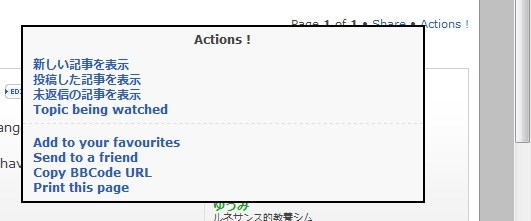
お気に入りトピック一覧。
各トピック上部の「Actions!」をクリックすると、このようなオプションが出てきます。
「Add to your favourites」をクリックすると、トピックをあなたのお気に入り一覧に加えられます。
Drafts
書きかけの返信一覧。
トピックに返信するときに「Post Reply」から返信を書くと、「Send to Draft」ボタンが表示され、
書きかけのものを保存することができます。
Modifyをクリックすると編集できます。
Information:
基本的な情報を編集できます。
*印のみ必須なので、*がついていないところは書き込まなくて結構です。
「特質」は基本は5個か6個ですが、いくつでも選択できるようになっています。
「住所」「趣味・仕事」「気質」はこのページから削除したかったんだけどなぜかできなかったのです……
設定オプション:
通知などの設定ができます。英語部分の和訳を載せておきます。
メールアドレスを常に表示する :
他のユーザーがあなたにメールを送信したいなーと思って、メールアイコンをぽちっとなしたとき。
By a website form
ブラウザ上にフォームを表示して、フォーム経由でメールが送信されます。ユーザーにはあなたのメールアドレスは表示されません。
By email client software
ユーザーのPCのメールソフトを起動して、そこからメールが送信されます。メール管理の点でユーザーには便利ですが、ユーザーはあなたのメールアドレスを見ることができます。
Allow members to send me private messages :
他のユーザーの、あなたへのプライベートメッセージ(PM、フォーラム内だけで授受される簡易メール)送信の可否を設定します。
Allow newsletters :
ニュースレター(フォーラムからのお知らせメール)受信の可否を設定します。
Warn me of PM from a PM mailing :
グループリスト内などで一斉送信されたPMを受信したときに、自動的にメールでお知らせするかの設定。
No PM Mailing at all
PM受信のお知らせを一切しません。
Display a notification when new replies are written :
トピックへの返信を書いている最中に、他の誰かが同じトピックに返信を投稿したとき、お知らせを表示します。
Open report popup on new reports :
新しいレポートがあったときにポップアップで表示します。
Notify me by email if someone reports a post :
誰かがあなたの投稿を違反と見なしてレポートしたとき、メールでお知らせします。
Date format :
日付の表示方法
Automatic time correction :
投稿時間が自動で編集されます。
Adjust time :
夏時間・冬時間の設定(日本は常に冬時間)
署名・アバター
投稿メッセージ、PMに表示される、署名とアバター(画像)を設定できます。
設定方法の詳細はhttps://honeytime2.forumjap.com/forum-f3/topic-t29.htmのトピックにあります。
Topic being watched

監視中トピックの一覧と編集。
各トピックページの下部にある「このトピックの返信を監視」をクリックすると、
そのトピックに返信があったときにメールで通知が届きます。
Favourites
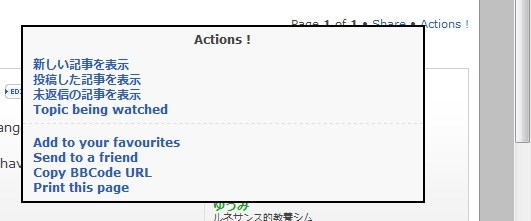
お気に入りトピック一覧。
各トピック上部の「Actions!」をクリックすると、このようなオプションが出てきます。
「Add to your favourites」をクリックすると、トピックをあなたのお気に入り一覧に加えられます。
Drafts
書きかけの返信一覧。
トピックに返信するときに「Post Reply」から返信を書くと、「Send to Draft」ボタンが表示され、
書きかけのものを保存することができます。
Modifyをクリックすると編集できます。
Honey Time 2 :: お知らせ :: 当フォーラムについて
Page 1 of 1
Permissions in this forum:
返信投稿: 不可
 インデックス
インデックス